win10重裝係統f12,在使用電腦的過程中,有時候我們不得不麵對係統崩潰或運行緩慢的問題,此時重裝係統成為了一種常見的解決方法。對於戴爾電腦用戶而言,按下F12鍵進行係統還原是一個快速而有效的途徑。通過這個簡單的操作,用戶可以輕鬆恢複到出廠設置,讓電腦煥然一新。下麵將為大家介紹一下具體的步驟,希望能夠幫助到有需要的朋友們。
方法如下:
1.首先關閉電腦,關閉戴爾筆記本後,按下電源鍵,在開啟的過程中連續點擊f12按鍵。

2.連續點擊後,頁麵下方會出現一個進度條,等待加載完成進入Boot menu列表。

3.點擊進入後,通過鍵盤的(上下)按鍵選擇supportAssist OS Recovery的選項,並按下回車鍵確認進入。
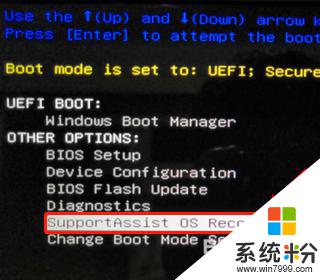
4.進入後頁麵會加載supportAssist OS Recovery,等待加載完畢。加載完畢後在主界麵選擇還原係統的選項。
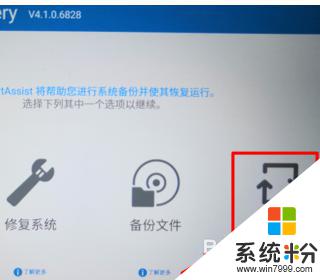
5.進入還原係統界麵,選擇本地還原的選項進入。進入後在還原界麵,選擇立即還原的選項,就可將係統還原到出廠設置。

以上是win10重裝係統f12的所有內容,需要的用戶可以按照小編的步驟進行操作,希望這能對大家有所幫助。